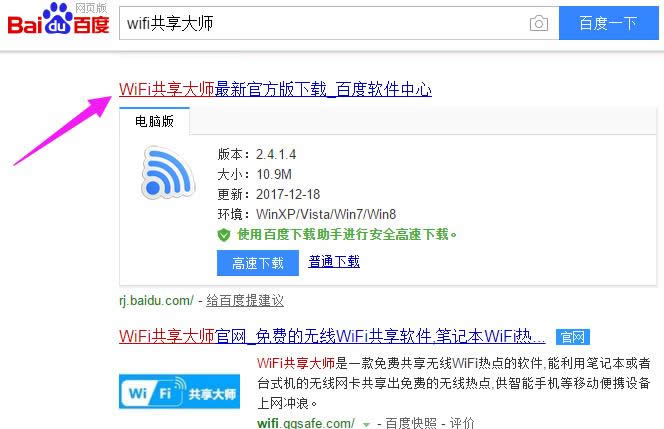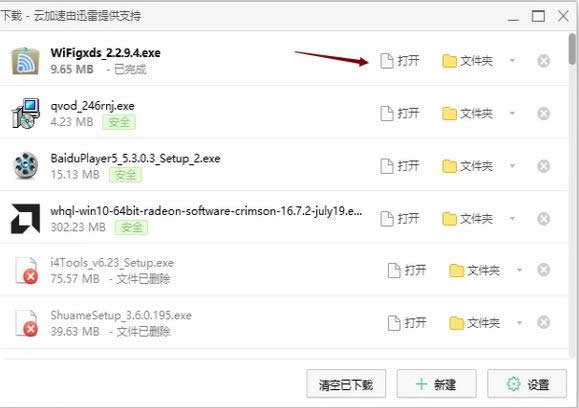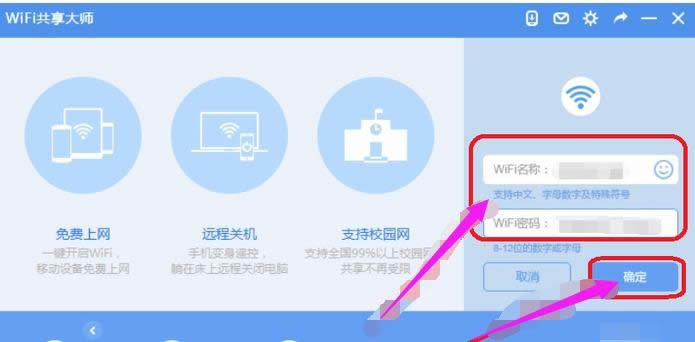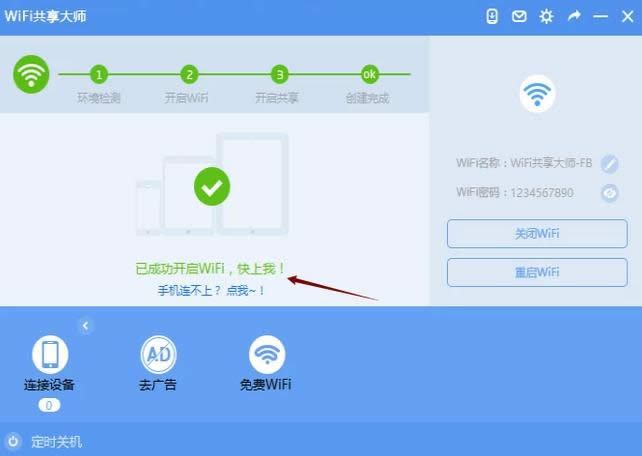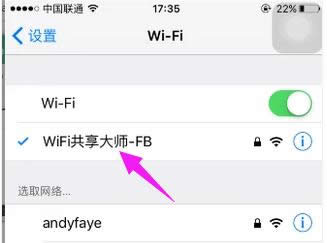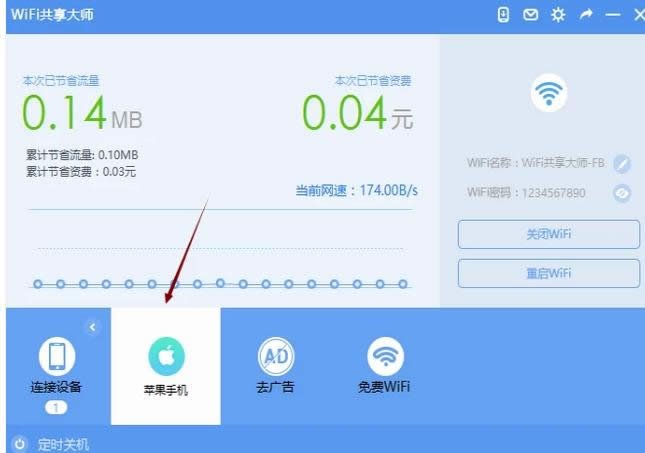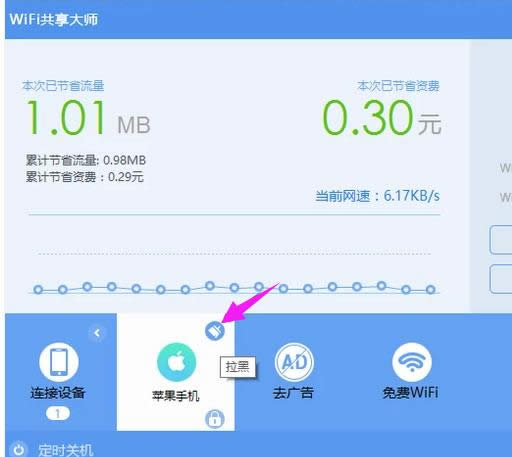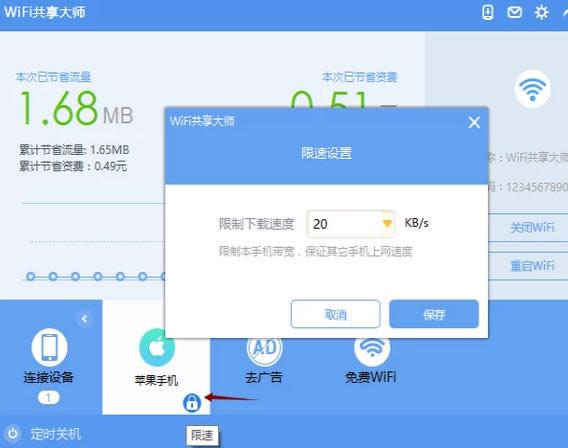筆記本wifi熱點軟件,本教程教您WiFi共享大師怎樣設置熱點
發布時間:2021-06-05 文章來源:xp下載站 瀏覽:
|
Windows 7,中文名稱視窗7,是由微軟公司(Microsoft)開發的操作系統,內核版本號為Windows NT 6.1。Windows 7可供家庭及商業工作環境:筆記本電腦 、平板電腦 、多媒體中心等使用。和同為NT6成員的Windows Vista一脈相承,Windows 7繼承了包括Aero風格等多項功能,并且在此基礎上增添了些許功能。 隨著科技的發展,手機成為我們日常生活中不可缺的東西。然而每天使用手機流量完全消耗不起,這樣就增加了使用手機的負擔,其實手里的筆記本也能開啟wifi熱點,可是卻不知道怎么去設置,那么就使用WiFi共享大師吧,下面就是WiFi共享大師設置熱點的操作。 隨著手機的發展,流量的消耗也是大大地增加。雖然很多手機支持wifi,但是不加密或者知道密碼的wifi熱點卻寥寥無幾。筆記本的無線網卡顯出神通了。那么,如何在筆記本上建立wifi熱點呢?不懂又覺得復雜,那就使用wifi共享大師軟件吧,下面,小編就來跟大家講解WiFi共享大師設置熱點的操作。 WiFi共享大師怎么設置熱點 在瀏覽器中搜索wifi共享大師,然后點擊下載。
筆記本載圖1 下載完成之后點擊“打開”。
wifi載圖2 點擊“快速安裝”。
wifi載圖3 點此創建免費WiFi,點擊確定即可以自動創建出免費WiFi.
共享大師載圖4 安裝完成之后打開,可以看到默認的wifi名稱和默認密碼,你可以點擊后面的修改按鈕修改或者直接使用這個默認的名稱和密碼,點擊“立即開啟wifi”。
筆記本載圖5 等待片刻后,wifi就成功開啟了。
共享大師載圖6 此時打開我們的手機,就可以搜索到這個wifi了,輸入密碼之后就可以成功連接了。
熱點軟件載圖7 在“連接設備”里就可以查看到已經連接的設備了。
熱點軟件載圖8 可以對連接的設備進行管理,點擊如圖箭頭所示的按鈕可以將該設備拉黑。
筆記本載圖9 點擊這個按鈕可以限速。
wifi載圖10 以上就是WiFi共享大師設置熱點的操作。 Windows 7簡化了許多設計,如快速最大化,窗口半屏顯示,跳轉列表(Jump List),系統故障快速修復等。Windows 7將會讓搜索和使用信息更加簡單,包括本地、網絡和互聯網搜索功能,直觀的用戶體驗將更加高級,還會整合自動化應用程序提交和交叉程序數據透明性。 |
相關文章
本類教程排行
系統熱門教程
本熱門系統總排行